Lernen Sie nützliche Tipps und Tricks von VI/VIM -Editor, um Ihre Fähigkeiten zu verbessern - Teil 1
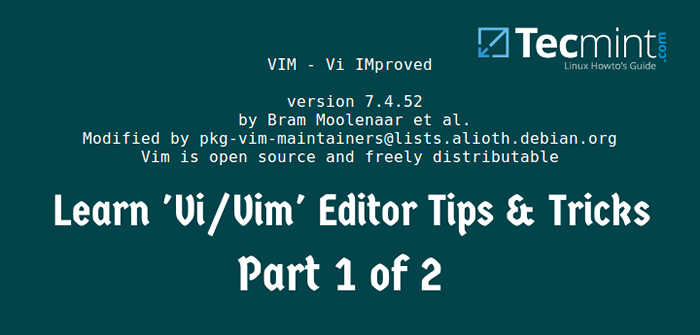
- 4099
- 901
- Tamina Liebach
Die Notwendigkeit zu lernen, wie man Textredakteure unter Linux verwendet, ist unbestreitbar. Jeder Systemadministrator und jeder Ingenieur befassen sich täglich mit Konfigurationsdateien (Plain Text) Nano, Vim, oder EMACs).
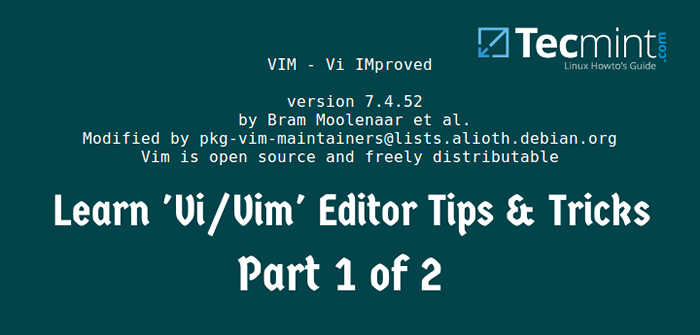 Lernen Sie Linux VI und VIM -Tricks und Tipps - Teil 1
Lernen Sie Linux VI und VIM -Tricks und Tipps - Teil 1 Während Nano ist vielleicht eher für neue Benutzer geeignet, Vim oder EMACs sind das Tool der Wahl für erfahrenere Benutzer aufgrund seiner fortschrittlichen Funktionen.
Es gibt jedoch noch einen weiteren Grund, warum das Lernen, wie man einen dieser Textredakteure benutzt oder Desktop und die einzige Ressource, um sie zu untersuchen und Konfigurationsdateien zu bearbeiten, ist die Befehlszeile.
Zwischen diesem Artikel und dem nächsten dieser 2-Artikel-Serie werden wir überprüfen 15 Tipps und Tricks um Ihre zu verbessern Vim Fähigkeiten. Es wird angenommen, dass Sie mit diesem Texteditor bereits vertraut sind. Wenn nicht, tun Sie sich selbst einen Gefallen und kennenlernen Sie Vim, bevor Sie weiter fortfahren.
Teil 2: 8 interessante 'vi/vim' Editor Tipps und Tricks
Tipp 1: Verwenden Sie die Online -Hilfe
Nachdem Sie VIM gestartet haben, drücken Sie F1 oder verwenden :H In ex Modus, um die Online -Hilfe einzugeben. Sie können zu einem bestimmten Abschnitt oder Thema springen, indem Sie den Cursor darauf legen und dann drücken Strg+] (Strg, dann die schließende quadratische Klammer).
Nachdem Sie fertig sind, drücken Sie Strg+t Um zum vorherigen Bildschirm zurückzukehren. Alternativ können Sie ein bestimmtes Thema oder einen bestimmten Befehl mit nachschlagen :H .
Zum Beispiel,
: H x
Zeigt die Hilfe für die an X (löschen) Befehl:
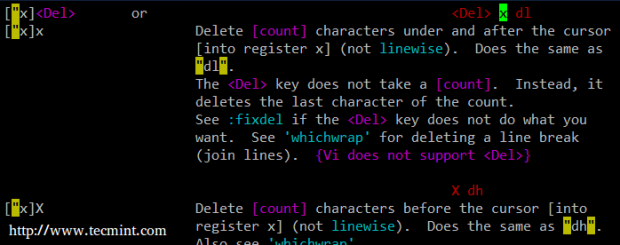 VI -Editor Online -Hilfe
VI -Editor Online -Hilfe Und
: H Ersatz
wird die Hilfe über die ansprechen Ersatz Befehl (unser letzter Tipp in diesem Artikel).
Tipp Nr. 2: Mit Markierungen hin und her springen Sie hin und her
Wenn Sie eine Datei bearbeiten, die größer als ein Bildschirm ist, werden Sie die von der bereitgestellten Funktionen schätzen Markierungen. Sie können sich eine Marke in Vim als Lesezeichen vorstellen - sobald Sie es irgendwo platziert haben, können Sie schnell und einfach darauf zurückkehren. Angenommen, Sie bearbeiten a 300 Wörter Konfigurationsdatei und aus irgendeinem Grund müssen wiederholt zwischen den Zeilen wechseln 30 Und 150 Zum Beispiel.
Gehen Sie zuerst zur Linie #30 beim Eintreten : 30 In ex Modus, dann zum Befehlsmodus zurückkehren und drücken ma (M, Dann A) um eine Marke namens zu erstellen "A" im Einklang 30.
Dann gehen Sie zu Zeile 250 (mit : 250 im Ex -Modus) und klicken Sie auf 'A (Backtick, dann A) Um zu Mark zurückzukehren A im Einklang 30. Sie können Kleinbuch- und Großbuchstaben verwenden, um Markierungen in VIM zu identifizieren (wiederholen Sie den Vorgang jetzt, um eine Marke mit dem Namen zu erstellen A im Einklang #250).
Sie können Ihre Marken mit Blick
: Marks aa
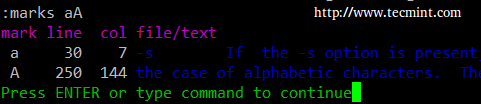 Markierende Nutzung im VIM -Herausgeber
Markierende Nutzung im VIM -Herausgeber Wie Sie sehen können, wird auf jede Marke über eine bestimmte Zeile / Spaltenposition in der Datei verwiesen, nicht nur mit der Zeile.
Tipp 3: Wiederholen Sie den letzten Befehl
Angenommen, Sie bearbeiten ein Shell -Skript und erkennen. Mal sehen, wie Sie es mit ein paar VIM -Befehlen beheben können.
Wählen Sie zunächst einen visuellen Block aus, indem Sie den Cursor am Start des Blocks platzieren und dann drücken Strg+v (Strg, Dann v).
- Nach links inzentatieren: Drücken Sie
- Nach rechts einbeziehen: Drücken Sie drücken
Dann drücken Sie die . (Punkt) Befehl zur Wiederholung einer der beiden Einrückungen. Der ausgewählte Block bewegt sich entweder nach rechts oder links mit nur einem Tastenanschlag.
Ein weiteres klassisches Beispiel für die Verwendung der Verwendung der Punkt Der Befehl ist, wenn Sie eine Reihe von Wörtern löschen müssen: Platzieren Sie den Cursor auf das erste Wort, das Sie löschen möchten, und drücken Sie dann drücken Sie dann dw. Um die nächsten Wörter weiter zu löschen, drücken Sie einfach einfach . (kürzer und einfacher als das Wiederholen dw mehrmals).
Tipp 4: Einfügen spezieller Unicode -Zeichen
Wenn in Ihrem Tastaturlayout nicht problemlos spezielle Unicode -Zeichen in eine Datei eingefügt werden können oder sich vor einem Server mit unterschiedlichen Spracheinstellungen als die, an die Sie gewöhnt sind.
Dazu drücken Sie dazu Strg+v Im Einfügungsmodus gefolgt vom Brief u und den hexadezimalen numerischen Code für das Zeichen, das Sie einfügen möchten. Sie können die Unicode -Diagramme auf eine Liste von Sonderzeichen und deren entsprechenden numerischen Codes überprüfen.
Zum Beispiel,
| Strg+V gefolgt von | kehrt zurück |
| U0040 | @ |
| U00B5 | μ |
| U20AC | € |
Tipp Nr. 5: Rufen Sie externe Binärdateien aus innerhalb von VIM auf
Es gibt Zeiten, in denen Sie die Ausgabe externer Befehle direkt in eine Datei einfügen müssen, die mit VIM bearbeitet wird. Zum Beispiel erstelle ich oft eine Variable, benannt Dir In meinen Skripten, um den absoluten Pfad zum Verzeichnis zu speichern, in dem sich das Skript befindet, um ihn später im Skript zu verwenden. Um das zu tun, benutze ich:
:R! PWD
In ex Modus. Somit wird das aktuelle Arbeitsverzeichnis eingefügt.
Ein weiteres Beispiel: Wenn Sie das Standard -Gateway irgendwo in einem Skript verwenden müssen, können Sie es problemlos in die aktuelle Datei einfügen, ohne VIM wie folgt zu beenden:
:!R IP Route Show | Grep Standard | Schnitt -f 3 -d ""
Tipp Nr. 6: Fügen Sie die vorhandene Datei ein
Wenn Sie den Inhalt einer separaten Datei an die, die Sie derzeit bearbeiten, anhängen müssen, ähnelt die Syntax dem vorherigen Tipp. Lassen Sie einfach das Ausrufezeichen weg und Sie können loslegen.
Zum Beispiel zum Kopieren des Inhalts von /etc/passwd:
: r /etc /passwd
Möglicherweise fanden Sie diesen Tipp nützlich, wenn Sie Konfigurationsdateien ändern müssen, aber die Originales aufbewahren möchten, auf das Sie zurückrollen könnenWerkseinstellungen" sozusagen.
Tipp Nr. 7: Suche und Ersatz (Ersetzen)
Wahre Geschichte. Einmal während einer Prüfung wurde ich gebeten, eine große Textdatei mit zufälligen Daten zu öffnen. Die zugewiesene Aufgabe bestand darin, jedes Ereignis des Wortes zu ersetzen Globus mit Erde (Ja, ich erinnere mich noch an die genauen Wörter). Für diejenigen, die mit vertraut sind sed, Dies wird eine Glocke läuten - in ex Modus, Typ:
:%s/alt/neu/g
Wo alt ist das Muster zu suchen und neu ist die Zeichenfolge, die sie ersetzt.
In dem oben beschriebenen Fall habe ich verwendet:
:%S/Globe/Erde/g
Um den Job zu erledigen.
Was ist also mit Ihnen, bevor Sie ersetzt werden möchten, bevor Sie Substitutionen vornehmen?? Einfach. Fügen Sie einfach a hinzu C Am Ende des obigen Befehls wie folgt:
:%s/alte/neu/gc
Das Vorkommen des Musters wird hervorgehoben und Sie werden gefragt, ob Sie es durch die neue Zeichenfolge ersetzen möchten:
:%s/gacanepa/me/gc
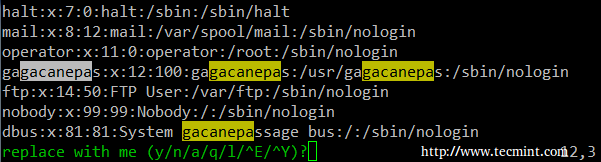 Suchen und ersetzen Sie die Zeichenfolge in VIM
Suchen und ersetzen Sie die Zeichenfolge in VIM Wo
- y: Ja
- N: NEIN
- A: Ersetzen Sie alle
- Q: aufhören
- L: dieses Ereignis ersetzen und aufhören
- ^E (Strg+e): Scrollen Sie einen Bildschirm nach oben
- ^Y (Strg+y): Scrollen Sie einen Bildschirm nach unten
Zusammenfassung
In diesem Artikel haben wir begonnen, einige zu überprüfen Vim -Tipps und Tricks Um Ihre Textbearbeitungsfähigkeiten zu ergänzen. Sie werden wahrscheinlich an mehrere andere denken. Ich freue mich von Ihnen zu hören.
Senden Sie Ihren VI/VIM -Tipp oder Ihren Trick- « Verschachtelte variable Substitution und vordefinierte Bash -Variablen unter Linux - Teil 11
- Ubuntu 15.10 Codename 'Wily Werwolf' veröffentlicht - Desktop -Installationshandbuch mit Screenshots »

